Annonse
Når du er på farten, er en av de viktigste informasjonsstykkene å ha valutakonverteringer. Tross alt må du vite hvor langt pengene dine vil gå der du er. Får du en positiv konvertering eller en negativ? Hvor mye av en hit vil du ta, og vil du trenge å ta med mer penger for å kompensere for konverteringen? Dette er alle viktige spørsmål å stille deg selv når du trenger å reise til utlandet. Heldigvis har den passende navngitte iPhone-appen Valuta alle konverteringer du trenger ett sted.
Med Currency får du en app som gjør en enkel ting, og den gjør det godt. Det er ingen irriterende bjeller og fløyter og unødvendige funksjoner. I stedet får du en glatt, strømlinjeformet app som er designet for å hjelpe deg med å få de viktige dataene du trenger og gå videre med din tur Dump papir og bruk nettbrettet ditt som en turplanlegger i stedet [Android]I år for ferien bestemte vi oss for å gjøre noe litt annerledes. I stedet for å være hjemme eller besøke familie til jul, planla vi å ta en familieferie til Boston gjennom hele ... Les mer
. Det har aldri vært så enkelt å finne ut av konverteringer for forskjellige typer valutaer.Sett opp
For å få appen for konvertering av penger, må du gå til iTunes App Store og last den ned til enheten din. Det er gratis, og det fungerer både på iPhone og iPad, slik at du kan glede deg over det uansett hvilken enhet du har.
Egenskaper
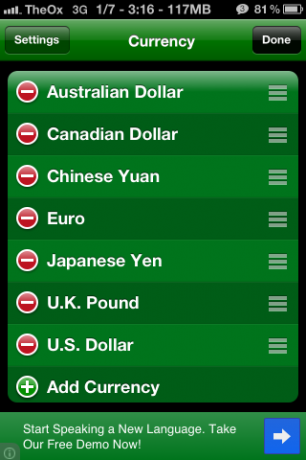
Som standard kommer appen med en valgt liste over valutaer på hovedsiden. Valutaene som er inkludert er som følger: Amerikanske dollar, britiske pund, japansk yen, euro, kinesisk yuan, kanadisk dollar og australsk dollar. Du kan endre typer valuta vises her ved å klikke på “Redigere”-Knappen øverst til høyre på skjermen. Du kan slette hvilken som helst av valutaene som vises ved å trykke på knappen til venstre for navnet.

Selvfølgelig kan du også legge til flere valutaer på listen. For å gjøre det, klikk på “Legg til valuta”-Knappen nederst på listen. Herfra vil du kunne velge fra den enorme listen over verdensvalutaer. Det er totalt 164 valutaer oppført i appen, så alt du trenger å konvertere vil være tilgjengelig for deg.
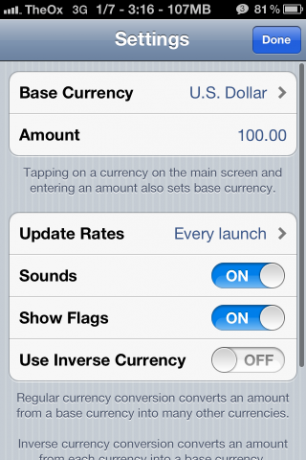
Standard basisvaluta er den amerikanske dollar. Dette er grunnlaget for å trekke alle konverteringer fra. Fra skjermbildet Rediger kan du klikke på “innstillingerOg endre dette til noen av de andre valutaene som er oppført i appen. Det er klart at du kommer til å ønske å gjøre dette til den valutaen du bruker på en daglig basis. Du kan også endre grunnbeløpet, som er satt til 100 som standard. Innstillingsskjermen er også der du kan justere hvor ofte applikasjonen oppdaterer konverteringsdataene.
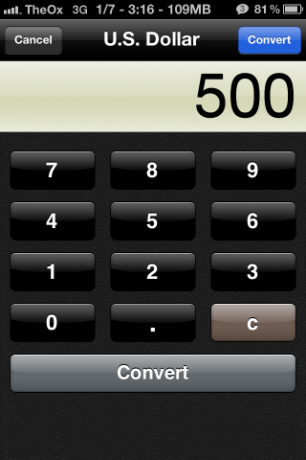
Som jeg sa tidligere, vil appen for konvertering av penger som standard være 100 for konverteringsbeløpet, men hvis du klikker på basevalutaen din, som er oppført på bunnen, vil appen starte en talltastatur for deg å skrive inn et hvilket som helst beløp. Når du er ferdig med å skrive inn et beløp, klikker du på “Konvertere”Og appen vil bringe deg tilbake til hovedskjermen med det nye beløpet som er skrevet inn.
Du kan også klikke på en av andre valutaer for å skrive inn et tall og bruke det som en grunnlinje, så hvis, for eksempel, ville du vite hvor mye 500 pund konverterer til amerikanske dollar, kan du gjøre det med dette app.
Konklusjon
Dette er en flott app for konvertering av valutaer. Det kommer uten frills. Det gjør bare jobben sin på den raskeste og smidigeste måten som mulig. Jeg sjekket konverteringene mot Google, og de var på stedet, så du kan stole på nøyaktigheten. Den oppdateres når du starter den, så dataene er alltid aktuelle. Hvis du trenger en valutakalkulator på telefonen, må du ikke se lenger enn Valuta.
Dave LeClair elsker spill på konsoll, PC, mobil, håndholdt og hvilken som helst elektronisk enhet som er i stand til å spille dem! Han administrerer tilbudsseksjonen, skriver artikler og gjør mye bak kulissene på MakeUseOf.